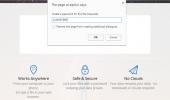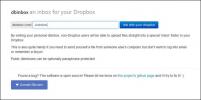Kaip naudotis „Facebook“ iš savo darbalaukio ir telefono
Tiesiogiai transliuoti galite iš „Facebook“ paskyros. Ši funkcija veikia maždaug metus, tačiau tik išmaniųjų telefonų vartotojams. „Facebook“ puslapiai turėjo galimybę tiesiogiai naudotis darbalaukiu, tačiau paprasti vartotojai to nepadarė. „Facebook“ dabar išplėtė „Go Live“ funkciją, kad visi galėtų tiesiogiai naudotis savo darbalaukiu. Ši funkcija veikia iš jūsų naujienų kanalo ir profilio. Jei kada nors buvote išėję iš savo telefono, mokymosi kreivė bus maža. Pagrindinis „Facebook“ iš darbalaukio pranašumas yra tai, kad galite prisijungti prie išorinės, geresnės kokybės kameros. Štai kaip galite tiesiogiai prisijungti prie „Facebook“.
„Live“ „Facebook“ - darbalaukyje
Prisijunkite prie „Facebook“ per savo interneto naršyklę. Eikite į savo naujienų kanalą arba eikite į savo profilio puslapį. Savo naujienų skiltyje spustelėkite būsenos atnaujinimo laukelį ir palaukite, kol jis išskleis naudodamas papildomas parinktis. Viena iš atnaujinimo dėžutės parinkčių yra „Pradėti gyvai“. Spustelėkite jį.

Profilio puslapyje spustelėkite parinktį „Tiesioginis vaizdo įrašas“, esančią tiesiai virš būsenos atnaujinimo laukelio.

Galite pasirinkti, kas gali pamatyti tiesioginį transliaciją, tačiau prieš spustelėdami mygtuką „Pradėti tiesioginį“, turite pasirinkti auditoriją. Norėdami pasirinkti auditoriją, būsenos atnaujinimo laukelyje spustelėkite išskleidžiamąjį auditorijos sąrašą. Čia galite valdyti bet kokio skelbimo matomumą. Naudokite jį, kad susiaurintumėte, kam jūsų tiesioginis kanalas yra matomas, ir spustelėkite „Kitas“.
Atsidarys naujas langas, o „Facebook“ paprašys prieiti prie jūsų fotoaparato ir mikrofono. Kai viskas bus baigta, spustelėkite „Pradėti tiesiogiai“. Šiame lange galite prijungti išorinę interneto kamerą. Spustelėkite parinktį „Norėdami bendrinti tiesioginį vaizdo įrašą iš išorinio įrenginio, spustelėkite čia“, esantį virš mygtuko „Tiesioginis tiesioginis perdavimas“, jei norite naudoti išorinę interneto kamerą.

Kai baigsite tiesioginį perdavimą, „Facebook“ paklaus, ar norite įkelti vaizdo įrašą į savo laiko juostą. Spustelėkite „Atlikta“, jei norite įkelti, arba spustelėkite „Ištrinti vaizdo įrašą“, kad praleistumėte parinktį. Jei spustelėsite „Ištrinti vaizdo įrašą“, nėra galimybės jo susigrąžinti.

„Live“ „Facebook“ - „iOS“ ir „Android“
Būsenos atnaujinimo laukelyje „iOS“ ir „Android“ programose yra mygtukas „Live“. Bakstelėkite jį, kad galėtumėte tiesiogiai naudotis „Facebook“. Perjungsite į fotoaparato peržiūros programą. Čia galite pasirinkti savo tiesioginio kanalo auditoriją. Bakstelėkite auditorijos pasirinkimą po savo vardu ir pasirinkite, kuris iš jūsų draugų gali pamatyti sklaidos kanalą. Kai būsite pasiruošę, palieskite „Pradėti gyvai“.

Baigę transliuoti, bakstelėkite pabaigos mygtuką. Kaip ir darbalaukio funkcija, programa jūsų paklaus, ar norite įkelti vaizdo įrašą į savo laiko juostą. Galite praleisti parinktį, bet prarasite vaizdo įrašą. „IOS“ ir „Android“ programos taip pat suteikia galimybę išsaugoti vaizdo įrašą fotoaparato ritinyje. Bakstelėkite atsisiuntimo mygtuką šalia mygtuko Įkelti įjungtą, kad išsaugotumėte jį savo fotoaparato ritinyje.

Jūsų draugai gaus perspėjimą, kai pradėsite gyventi. Įspėjimą gaus tik draugai, su kuriais pasidalinote tiesioginiu kanalu.
Paieška
Naujausios žinutės
Pridėkite slaptažodžio apsaugą prie bet kurio failo iš savo naršyklės
Tokios programos kaip „Microsoft Office Office Suite“ turi įmontuot...
20 populiarių žiniatinklio programų ir patarimų nuo 2015 m
Gera žiniatinklio programa gali pakeisti stalinio kompiuterio progr...
„Dbinbox“ leidžia jums ir kitiems įkelti į „Dropbox“ neprisijungus
„Dropbox“ yra viena geriausių failų talpinimo ir dalijimosi paslaug...